- Outeur Jason Gerald [email protected].
- Public 2024-01-15 08:08.
- Laas verander 2025-01-23 12:05.
Hierdie wikiHow leer u hoe u 'n boodskap vanaf 'n Facebook -bladsy kan stuur. As u onderneming 'n Facebook -bladsy het en u via Facebook Messenger met u gehoor wil skakel, is daar verskeie maniere om dit te doen. Op die oomblik kan Facebook u egter slegs boodskappe stuur na gebruikers wat u voorheen gekontak het. Daar is verskillende maniere om gebruikers aan te moedig om 'n boodskap aan u te stuur.
Stap
Metode 1 van 3: Skakel boodskappefunksie op Facebook -bladsy aan
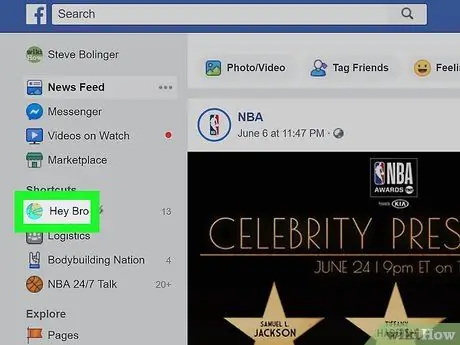
Stap 1. Gaan na Facebook -bladsy
Sodra u op die Facebook -bladsy is, doen die volgende:
- Soek afdeling Kortpaaie in die linkerkieslys.
- Klik op die naam van u Facebook -bladsy.
- As u hierdie opsie nie sien nie, klik dan op 'Bladsye' onder die 'Verken' -afdeling en kies u Facebook -bladsy daar.
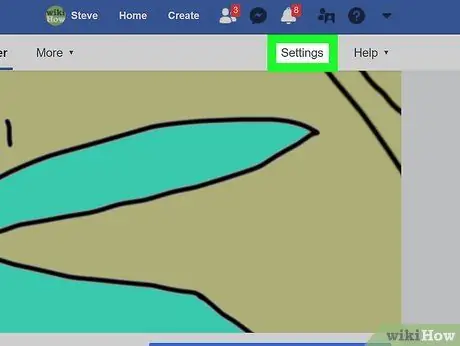
Stap 2. Klik op Instellings in die regter boonste hoek van die bladsy
In die regter boonste hoek van u Facebook -bladsy is daar gewoonlik 'n instellingsknoppie links van die hulpmenu.
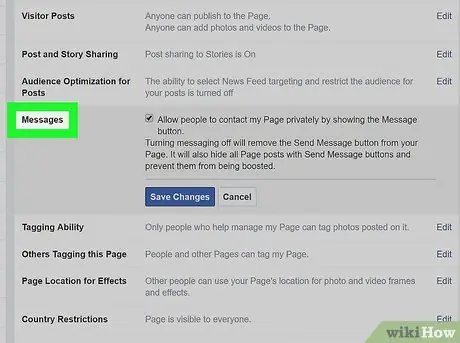
Stap 3. Klik op Boodskap in die keuselys in die middel van die Facebook -bladsy
Daarna sal u op die algemene instellingsbladsy wees. 'Boodskappe' sal die vyfde keuse op die lys wees.
Maak seker dat u na die spyskaart regs van die hoofkieslys kyk
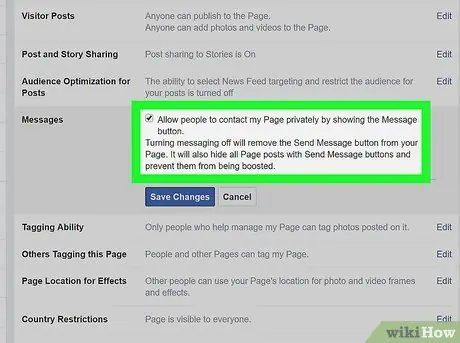
Stap 4. Maak seker dat die blokkie gemerk is, en klik dan op Stoor veranderinge
U sal 'n blokkie sien langs "Laat mense toe om privaat met my bladsy in verbinding te tree deur die boodskapknoppie te wys." Maak seker dat hierdie blokkie gemerk is. Anders kan u nie boodskappe ontvang nie.
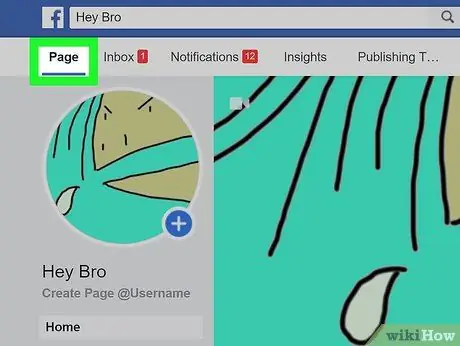
Stap 5. Klik op Bladsye in die linker boonste hoek
Dit sal u terugbring na die hoofgedeelte van u Facebook -bladsy.
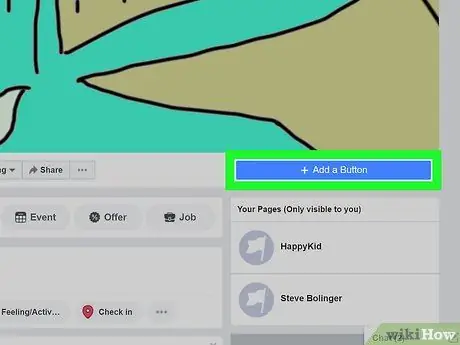
Stap 6. Klik op die + Voeg knoppie onder die voorblad van u bladsy
Aan die regterkant van u Facebook -bladsy, net onder die voorblad, sien u 'n helderblou blokkie wat sê + Voeg 'n knoppie by (+ Voeg 'n knoppie by). Hiermee kan u 'n knoppie byvoeg waarop gebruikers kan klik om 'n boodskap aan u te stuur.
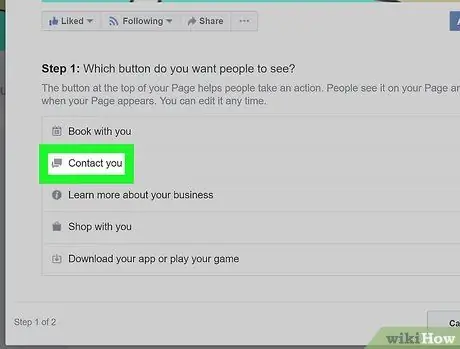
Stap 7. Klik op Contact you (Contact you)
Onder fase 1 sien u vyf opsies. Aangesien u boodskappe wil ontvang, klik op die opsie "Kontak u".
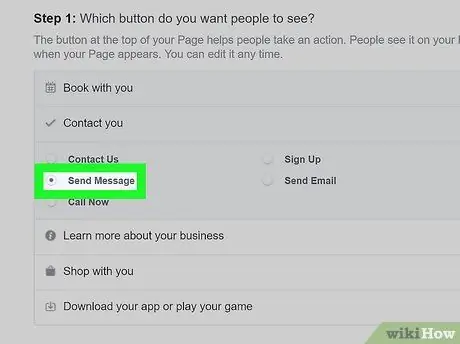
Stap 8. Kies Stuur boodskap
Facebook gee jou vyf teksopsies vir die knoppies wat jy skep. Alle opsies is ewe goed, maar in hierdie geval is 'stuur boodskap' die beste opsie.
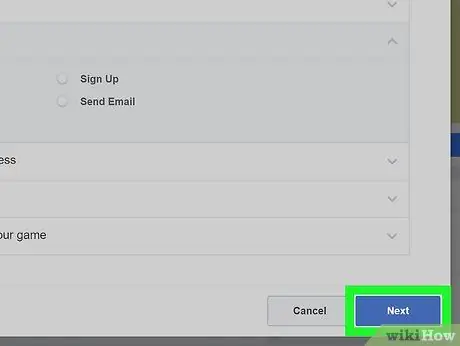
Stap 9. Klik op Volgende
Dit is 'n blou knoppie in die regter onderste hoek van die skerm.
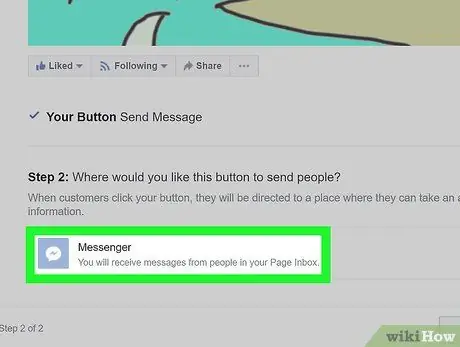
Stap 10. Kies Messenger
Dit is die enigste opsie wat onder fase 2 val, maar u moet nog steeds op hierdie knoppie klik om die knoppie op u Facebook -bladsy by te voeg.
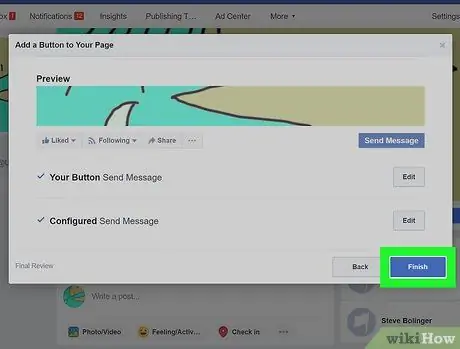
Stap 11. Klik op Klaar
Dit is blou en in die regter onderste hoek van die skerm. Nadat hierdie proses voltooi is, kan gebruikers 'n groot knoppie sien wat hulle versoek om 'n boodskap aan u te stuur.
Metode 2 van 3: Gebruik die inkassie -bladsy
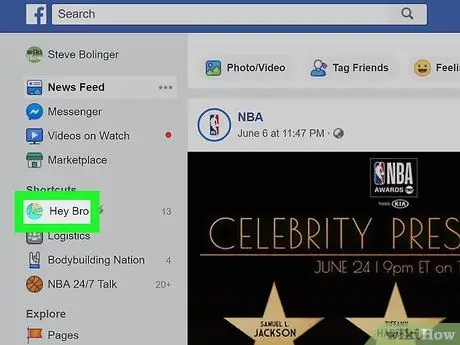
Stap 1. Gaan na Facebook -bladsy
Klik vanaf die tuisblad van u Facebook -bladsy op die naam van u Facebook -blad hieronder Kortpaaie in die linkerkieslys.
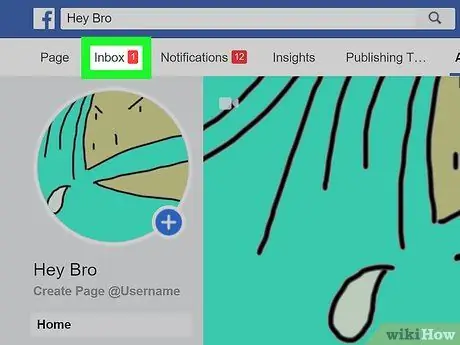
Stap 2. Klik op Inbox
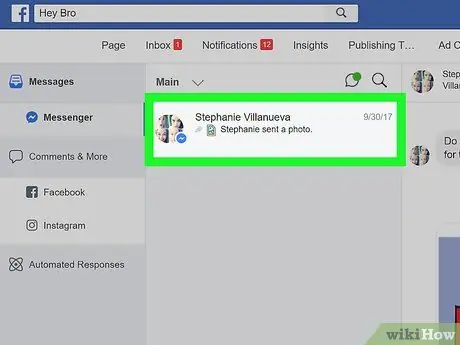
Stap 3. Tik 'n gesprek
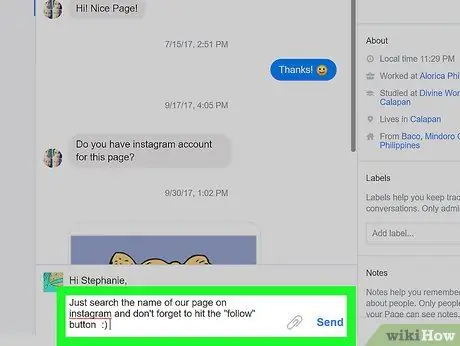
Stap 4. Skryf 'n antwoord op die boodskap en klik op Stuur
Metode 3 van 3: Meld u aan vir intekeningboodskappe
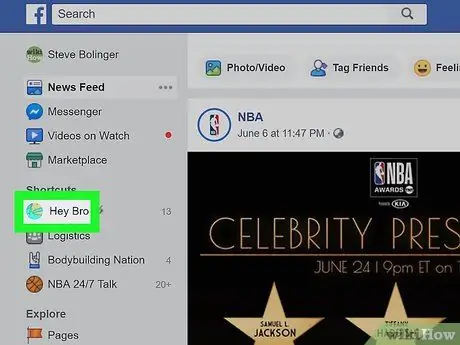
Stap 1. Gaan na Facebook -bladsy
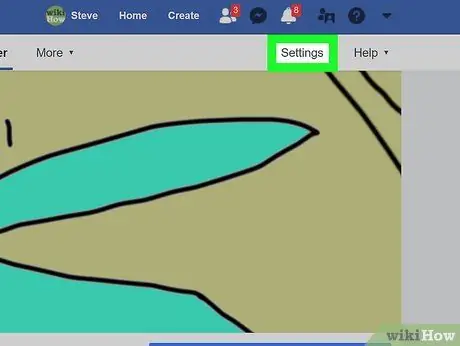
Stap 2. Klik op Instellings in die regter boonste hoek van u Facebook -bladsy
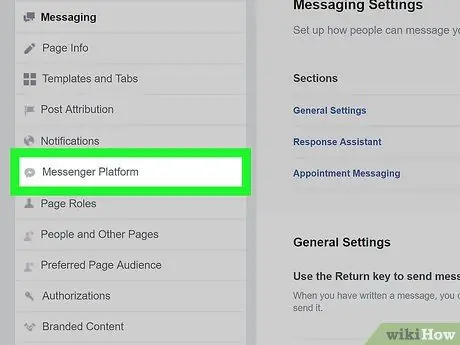
Stap 3. Klik op Messenger Platform in die menu aan die linkerkant
U word outomaties na die algemene instellings gestuur, maar die spyskaart aan die linkerkant bied meer spesifieke instellingsopsies. Die boodskapplatform -instellings is sewende op die lys en het 'n woordborrel -ikoon met 'n sywaartse weerligstraal.
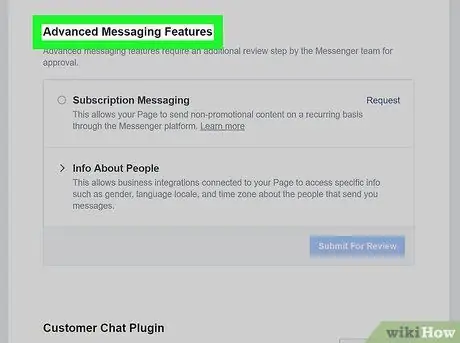
Stap 4. Rol af na Advanced Messaging Features
U moet goedkeuring van Facebook ontvang vir hierdie boodskapvorm. Intekeningboodskappe bemagtig Facebook-bladsye om nie-promosieboodskappe aan gebruikers te stuur.
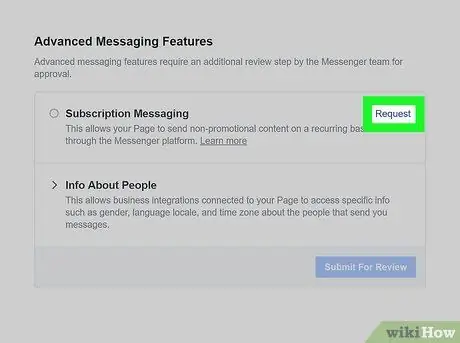
Stap 5. Klik op Request (Request)
U kan hierdie opsie aan die regterkant van die intekeningboodskap sien. As u op hierdie knoppie klik, word 'n nuwe venster met 'n vorm oopgemaak.
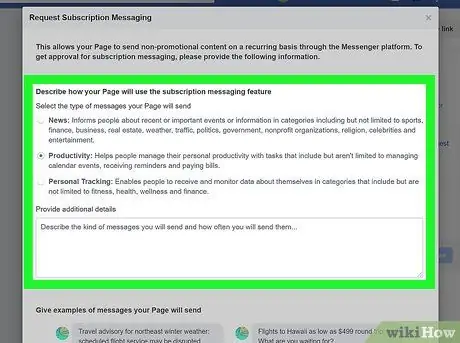
Stap 6. Vul die vorm in
Vul hierdie vorm in op grond van u tipe Facebook -bladsy. U kan die tipe boodskap kies wat u wil stuur: Nuus, Produktiwiteit of Persoonlike spoorsnyer. Daarna het u die geleentheid om bykomende besonderhede te verskaf oor die boodskap wat u aan u gebruikers wil stuur. Die vorm vereis ook dat u 'n voorbeeldboodskap verskaf wat u wil stuur.
Onthou dat alle gestuurde boodskappe nie-promosie moet wees. Anders kry u nie toegang tot boodskappe wat ingeteken is nie. Merk die blokkie onderaan die vorm om te bewys dat u hierdie terme verstaan
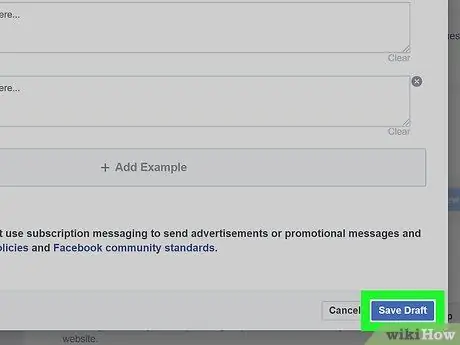
Stap 7. Klik op Stoor konsep
Dit is 'n blou knoppie in die regter onderste hoek van die skerm.
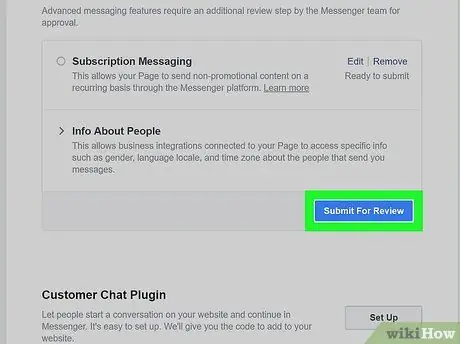
Stap 8. Klik op Submit For Review
Nadat u die vorm korrek ingevul het, kan u u versoek vir die hersieningsproses indien. As u Facebook -bladsy goedgekeur is om die boodskapfunksie te gebruik, kan u gebruikers gereeld 'n boodskap stuur.






